怎么在excel中使用自动求和功能
随着科技的发展,电脑成为了人们工作过程中必不可少的工具,当我们使用excel软件处理文档时,该如何使用其中的自动求和功能呢?接下来就由小编来告诉大家。
具体如下:
1. 第一步,打开电脑并在桌面上找到excel图标,点击进入。
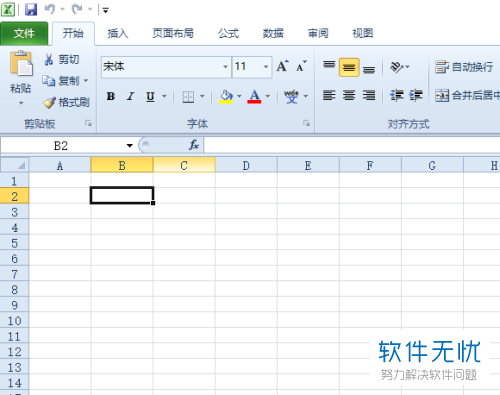
2. 第二步,在excel单元格中任意输入一些数字并选中。
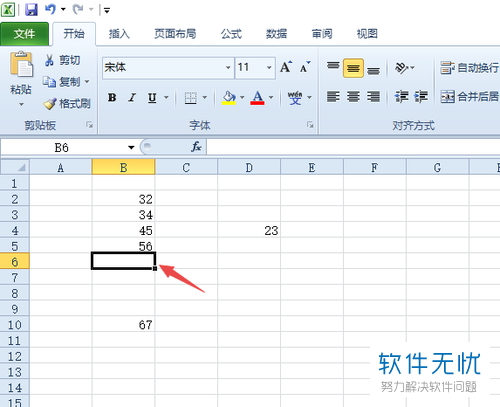
3. 第三步,点击上方工具栏中的公式选项。
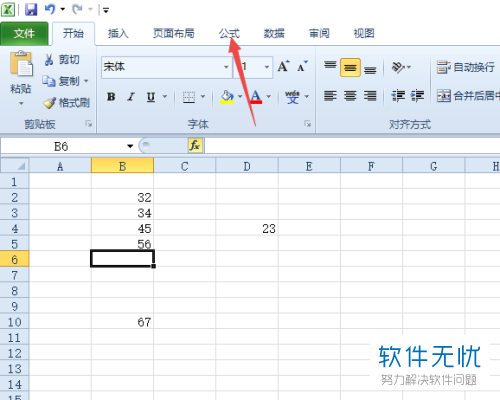
4.第四步,点击二级菜单中的自动求和功能。
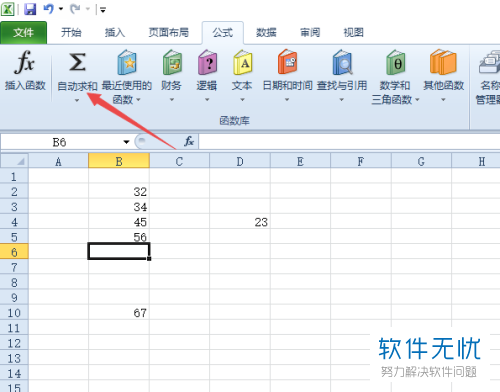
5.第五步,点击后在页面下方的单元格中就会弹出一个公式,点击键盘回车键。
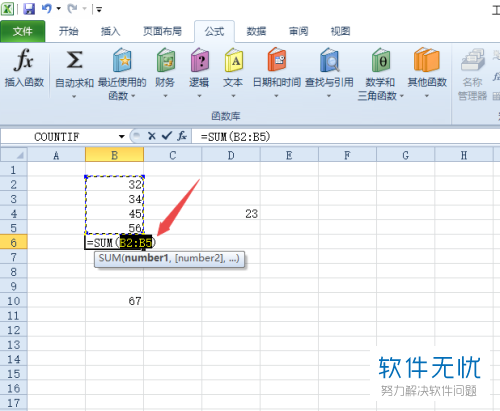
6.第六步,点击回车键后自动求和即完成。
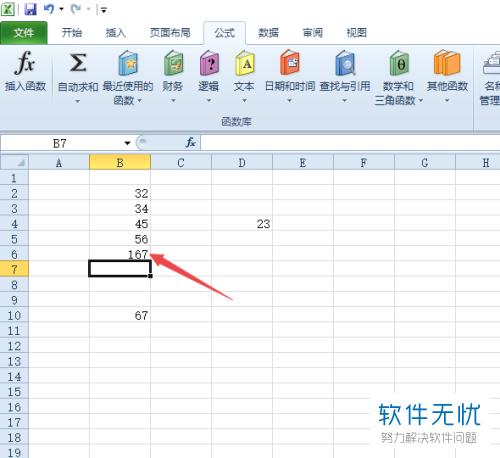
7.第七步,删除自动求和的数值,点击图中箭头所指的单元格,再点击上方的自动求和按钮。
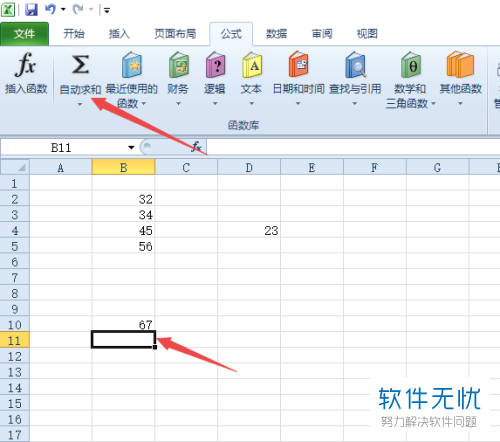
8. 第八步,在单元格中,此时只有一个数字,用鼠标随意点击单元格中的数字。
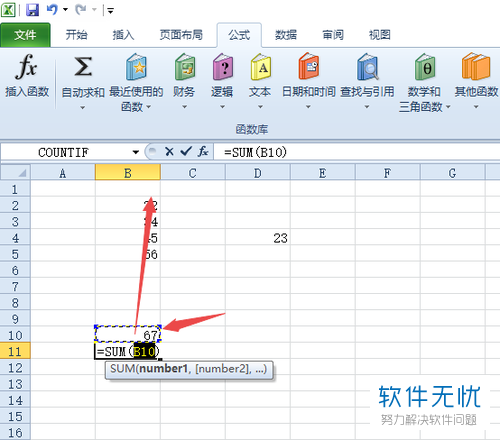
9.第九步,在下方公式中就可以看到其他的数字,按键盘回车键。
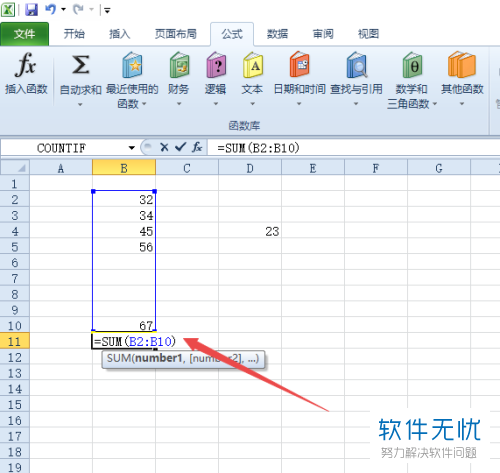
10. 第十步,不连续的数字自动求和就完成了。

11. 第十一步,删除之前的自动求和结果,选中下图箭头所指的单元格,再点击自动求和按钮。
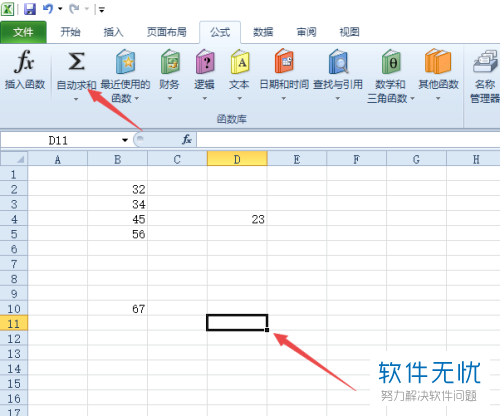
12. 第十二步,点击后可以看到只选中了一个数字。
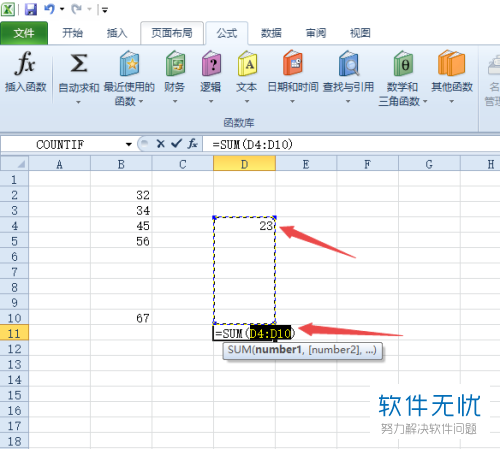
13. 第十三步,先选择一组数字,再按ctrl继续选另一组数字并按键盘回车键。
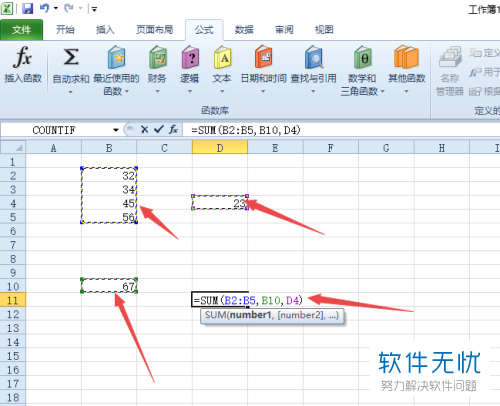
14.第十四步,这样就可以对不同列不相连的数字进行自动求和了。
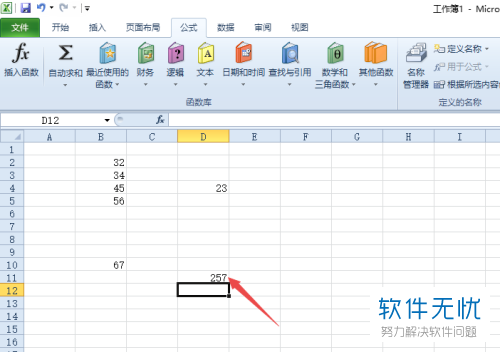
以上就是小编为大家带来的使用excel中自动求和的方法。
分享:
相关推荐
- 【其他】 WPS表格Unicode文本 04-30
- 【其他】 WPS表格unique 04-30
- 【其他】 WPS表格utf-8 04-30
- 【其他】 WPS表格u盘删除怎么恢复 04-30
- 【其他】 WPS表格运行慢,卡怎么办解决 04-30
- 【其他】 WPS表格与Excel的区别 04-30
- 【其他】 哔哩哔哩漫画怎么完成今日推荐任务 04-30
- 【其他】 WPS表格隐藏的列怎么显示出来 04-30
- 【其他】 WPS表格图片怎么置于文字下方 04-30
- 【其他】 WPS表格图片怎么跟随表格 04-30
本周热门
-
iphone序列号查询官方入口在哪里 2024/04/11
-
oppo云服务平台登录入口 2020/05/18
-
输入手机号一键查询快递入口网址大全 2024/04/11
-
苹果官网序列号查询入口 2023/03/04
-
光信号灯不亮是怎么回事 2024/04/15
-
fishbowl鱼缸测试网址 2024/04/15
-
steam账号怎么注册 2023/02/27
-
mbti官网免费版2024入口 2024/04/11
本月热门
-
iphone序列号查询官方入口在哪里 2024/04/11
-
输入手机号一键查询快递入口网址大全 2024/04/11
-
oppo云服务平台登录入口 2020/05/18
-
outlook邮箱怎么改密码 2024/01/02
-
苹果官网序列号查询入口 2023/03/04
-
mbti官网免费版2024入口 2024/04/11
-
光信号灯不亮是怎么回事 2024/04/15
-
fishbowl鱼缸测试网址 2024/04/15
-
网线水晶头颜色顺序图片 2020/08/11
-
计算器上各个键的名称及功能介绍大全 2023/02/21












